【徹底解説】スマホの動画をDVDに焼く方法を詳しくご紹介
今や、専用のビデオカメラを使わずに、iPhoneやiPad、Androidスマホで記念すべき瞬間をキレイに撮影できますね。で、スマホは容量に迫られて、そのスペースを解放するために、スマホの動画をDVDにする気がありますか。また、携帯やスマホの動画を家庭用DVDプレーヤーやテレビで視聴するには、スマホの動画をDVDに焼く気がありますか。本文では、スマホの動画をDVDに焼く方法をご紹介いたしますので、スマホの動画をDVDに保存する気があれば、ご参考ください。

スマホの動画をパソコンに転送し、取り込む
iPhoneやiPad、Androidスマホ・タブレットで撮影した動画をDVDにするには、まずは、スマホの動画をパソコンに取り込み、保存する必要があります。よかったら、Androidスマートフォン・タブレットに付属するUSBケーブル経由で、スマホをパソコンに接続させて、マイコンピュータからスマホを見つけて右クリックすることで開いて、「DCIM」というフォルダからスマホの動画をパソコンにコピーし、保存してください。
専用のDVD焼くソフトでスマホの動画をDVDに焼く
iPhone、アンドロイドスマホ・タブレットなどから動画をPCに取り込み、保存してから、専用のDVD作成ソフトを使えば、手軽にスマホの動画をDVDに焼くことができます。
Vidmore DVD 作成はMP4/MOV/WMV/AVI/MKV/MTS/FLV/3GP等様々な動画ファイルをDVDディスクに書き込み、焼く事ができるソフトウェアなので、スマホの動画をDVDに焼くのにおすすめします。また、動画編集やDVDチャプター作成、DVDメニュー作成など多彩な便利機能を提供してくれますので、スマホの動画をお好きなように編集したりして個性的なスマホ動画 DVD を制作できます。では、一枚書き込み可能なDVDディスクをパソコンに挿入して、このスマホ動画 DVD 作成を無料ダウンロード・インストールして、パソコンに取り込んだスマホ・携帯動画をDVDに焼く方法を手順でご紹介いたしましょう。
Step 1、スマホの動画を追加
このDVD作成ソフトを立ち上げて、ディスクタイプをDVDディスクに指定して、「メディアファイルを追加」ボタンをクリックして、DVDに焼きたいスマホ動画を選択して追加します。
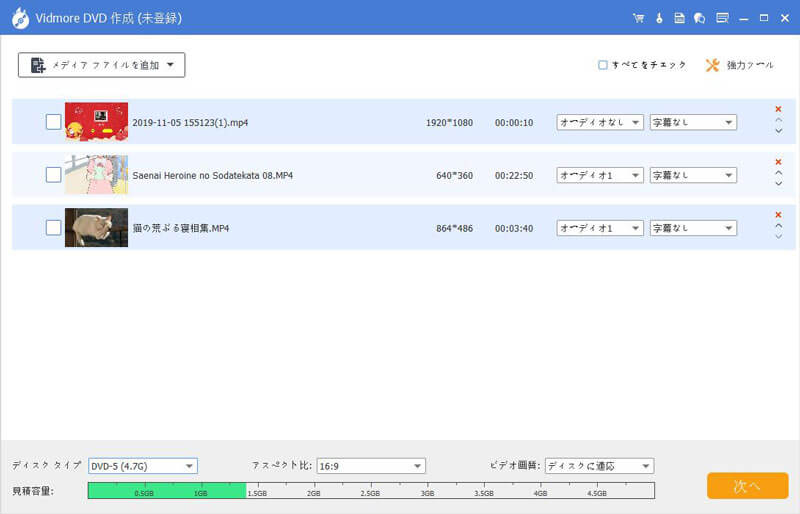
Step 2、スマホ動画の編集などを行う
追加されたスマホ動画を選択する状態で、その右上にある「強力ツール」をクリックして、スマホ動画の編集やDVDチャプターの編集などができます。
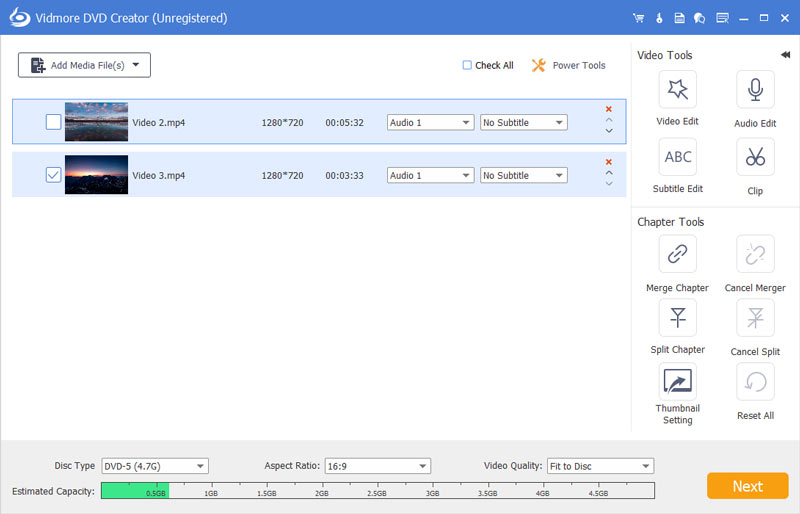
「強力ツール」>「ビデオツール」>「ビデオ編集」の順に選択すると、回転やクロップ、カット、効果、ウォータマークなどの編集機能でスマホの動画を編集できます。
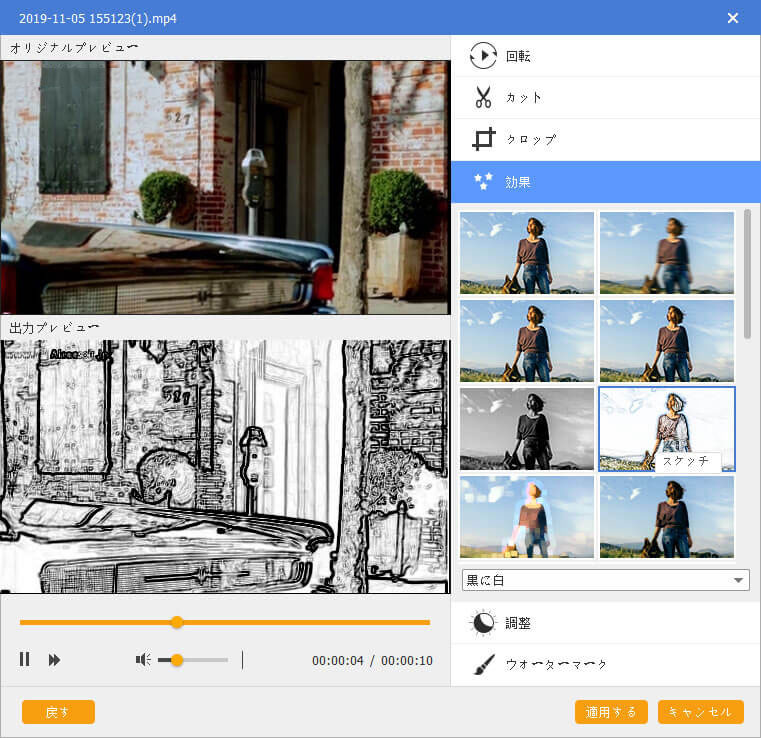
「オーディオ編集」または「字幕編集」というオプションを利用すれば、スマホ動画にお好きな音声ファイル、字幕ファイルを追加して編集できます。
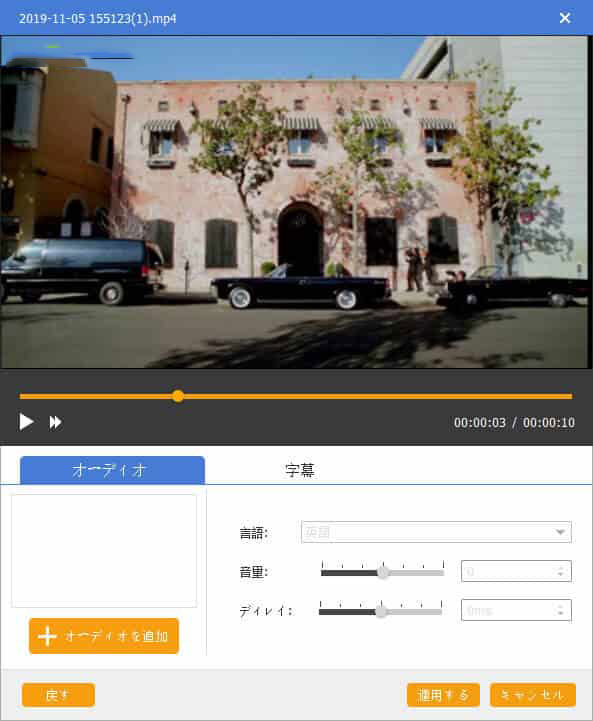
「チャプターツール」では、「チャプターを分割」をクリックして、固定した数・長さなどでチャプターを挿入できます。また、「チャプターを結合」をクリックして、複数のスマホ動画を一つに結合できます。
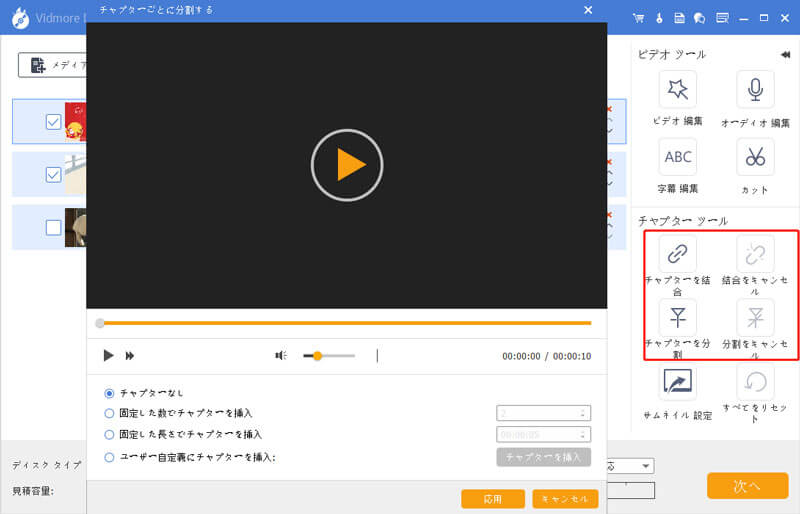
Step 3、DVDメニュー画面を作成
このDVD焼くの右下にある「次へ」ボタンをクリックすれば、DVDメニュー画面に入ります。すると、旅行や結婚、家庭などのメニューテンプレートを選択して、バックグラウンドミュージックやバックグラウンド、オープニングなどを指定して、自分にとって特別なDVDメニュー画面を制作できます。特に、出来上がったDVDメニュー画面をプレビューできるのは便利です。DVDメニュー画面が要らないと、「メニューなし」にチェックを入れてください。
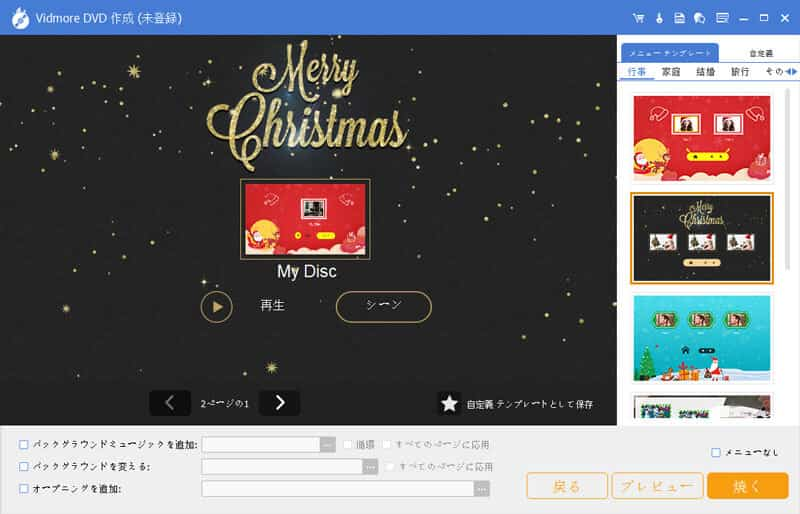
Step 4、スマホ動画をDVDに焼く
DVDメニュー画面を作成してから「焼く」ボタンをクリックして最後の確認画面に入ります。「Discにライティング」にチェックを入れ、DVDディスクの入ったドライブを選択して、テレビジョン方式(日本で採用されているのはNTSC)や再生モードなどを指定して、「開始」ボタンをクリックして、スマホ・携帯の動画をDVDに書き込み、焼くことができます。
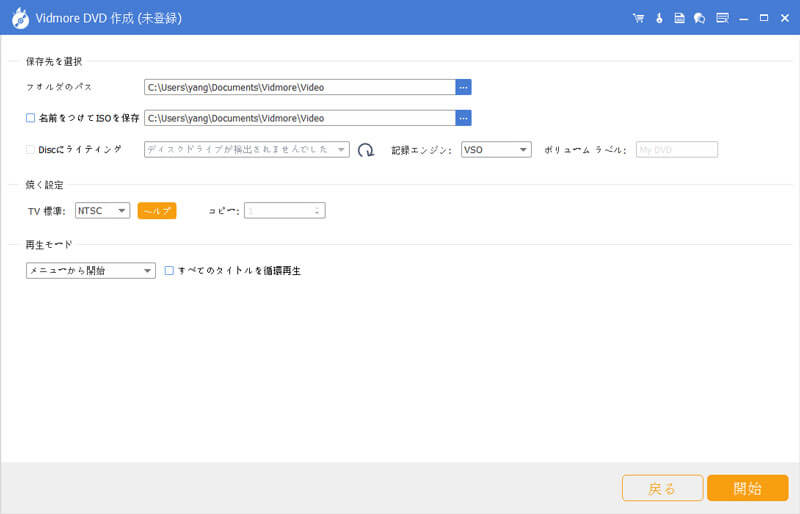
以上、スマホから動画をパソコンに取り込めば、この専用のDVD作成ソフトを使って、スマホの動画をDVDに焼くのはかんたんでしょう。一見でわかりやすいインタフェースなので、初心者でもかんたんに操作可能です。また、このソフトを使うと、汎用動画ファイルをDVDフォルダ/ISOイメージファイルに変換して保存し、動画ファイルをブルーレイディスク/フォルダ/ISOイメージファイルにすることもできます。例えば、AVCHD ブルーレイ 書き込み、M2TS ブルーレイ 書き込み。
結論
以上は、スマホや携帯で撮影した動画をDVDに焼く方法のご紹介でした。今後、写真や画像がどんどん増えてきて、スマホや携帯は容量に迫られて、動作が重くなったら、スマホから動画をDVDに焼くことでスペースを解放したいとか、スマホの動画を家庭用DVDプレーヤーやテレビの大きなディスプレイで視聴したいとかで、スマホの動画をDVDにする必要があれば、ご参考ください。

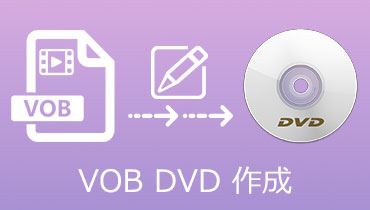 VOBファイルを気軽にDVDに焼く方法
VOBファイルを気軽にDVDに焼く方法 初心者向けの最良的なAVI DVD 変換方法
初心者向けの最良的なAVI DVD 変換方法 無料でM4VファイルをDVDに焼く方法
無料でM4VファイルをDVDに焼く方法